OpenID, kali ini saya akan memberikan panduan cara daftar OpenID atau cara membuat akun OpenID dan sekaligus cara berkomentar menggunakan akun openid
OpenID adalah sebuah standar desentralisasi dan terbuka bagi autentifikasi pengguna ( user ) dan sebagai kontrol akses yang memungkinkan pengguna untuk masuk dalam berbagai layanan hanya dengan satu ( 1 ) identitas ID yang sama.
fungsinya menggunakan akun OpenID
1.pada saat kita berkomentar di blog baik di blog sendiri atau di blog orang lain maka kita tidak harus login , kita cukup memasukan alamat blog yang sudah di daftarkan dalam akun openID
2.nama pengguna yang anda buat untuk mendaftar openID itu sebagai pengganti nama Url blog anda yang sudah di daftarkan dalam akun openID
Penjelasan tentang OpenID dan manfaat serta fungsi dari OpenID di atas jika masih ada yang ingin ditanyakan silahkan untuk bertanya dalam kolom komentar di akir postingan ini , dan sekarang kita melangkah ke cara pendaftaran OpenID atau cara Membuat akun OpenID
Cara mendaftar OpenID
1.buka alamat pendaftaranya bisa mengunjungi link ini https://openid.stackexchange.com/
2.lalu klik register atau daftar selanjutnya isi formulir pendaftaranya ( hanya empat kolom yang harus di isi yaitu masukan email , bikin nama untuk openid anda, bikin pasword dan ulangi lagi paswordnya , paswod tersebut nantinya untuk login ke akun openid anda ( lebih jelasnya bisa dilihat contoh gambarnya di bawah ini )
3.selanjutnya klik kirim email konfirmasi ( send confirmation email )
4.lalu buka email anda dan buka pesan dari Stack Exchange lalu kllik link bertuliskan lengkapi pendaftaran anda dan otomatis akan membuka beranda situs openid , contohnya bisa dilihat gabar nya di bawah ini
5.selanjutnya klik pada link Use your own URL to log in , dan akan muncul kode untuk akun openid anda , contoh gambarnya bisa dilihat di bawah ini
6.lalu kopi kode di bawah ini
<link href='https://openid.stackexchange.com/openid/provider' rel='openid2.provider'/>
<link href='https://openid.stackexchange.com/user/efa9ca46-a074-452b-7c5a-4636ba7c4b53' rel='openid2.local_id'/>
7.lihat kode di atas yang warna biru itu adalah kode openid dan masing-masing blog kode openid nya berbeda-beda selanjutnya kode openid yang saya berikan contoh di atas silahkan di hapus dan gantikan dengan kode openid anda ( kode openid anda ada di situs stackexchange . contohnya seperti yang ada dalam gambar nomor 3
8.selanjutnya copi kode di atas yang kode openid nya sudah di ganti dengan kode openid masing-masing lalu pastekan di bawah kode ini ( di bawah kode di bawah ini )
<link href='http://www.blogger.com/openid-server.g' rel='openid.server'/>
<link href='http://jasa-seting.blogspot.com/' rel='openid.delegate'/>
9.sehingga keseluruhan kodenya akan menjadi seperti di bawah
<link href='http://www.blogger.com/openid-server.g' rel='openid.server'/>
<link href='http://jasa-seting.blogspot.com/' rel='openid.delegate'/>
<link href='https://openid.stackexchange.com/openid/provider' rel='openid2.provider'/>
<link href='https://openid.stackexchange.com/user/efa9ca46-a074-452b-7c5a-4636ba7c4b53' rel='openid2.local_id'/>
10.perhatikan kode diatas yang warna hijau harus url alamat blog masing-amasing
11.selanjutnya simpan template nya
12.selesai.
Sampai pada tahap ini artinya akun openid anda sudah siap di pergunakan untuk berkomentar di blog , baik untuk komentar di blog orang lain serta bisa juga untuk membalas komentar di blog sendiri dengan menggunakan akun openid anda
Cara menggunakan openid untuk berkomentar
1.pada menu pilihan akun untuk komentar nya klik atau pilih openid ( panduan gambarnya silahkan lihat gambar di bawah ini )
2.lalu masukan url blog anda dan klik Continue , untuk lebih jelasnya bisa melihat gambar di bawah ini
3.setelah klik continue lalu klik lagi publish , dan silahkan tunggu proses nya sampai komentar anda berhasil masuk , tapi jika muncul halaman untuk login maka login dulu dengan menggunakan email waktu pendaftaran dulu dan pasword nya gunakan pasword waktu mendaftar dulu.
keterangan :
jika dalam satu hari anda sudah login openid dan anda tidak menghapus riwayat / history pada browser anda maka akan otomatis anda sudah login jadi jika mau berkomentar tidak harus login lagi
sampai disini panduan lengkap daftar openid sampai cara berkomentar menggunakan openid , semoga panduan ini bisa bermanfaat buat temen-temen blogger semuanya , amin
OpenID adalah sebuah standar desentralisasi dan terbuka bagi autentifikasi pengguna ( user ) dan sebagai kontrol akses yang memungkinkan pengguna untuk masuk dalam berbagai layanan hanya dengan satu ( 1 ) identitas ID yang sama.
fungsinya menggunakan akun OpenID
1.pada saat kita berkomentar di blog baik di blog sendiri atau di blog orang lain maka kita tidak harus login , kita cukup memasukan alamat blog yang sudah di daftarkan dalam akun openID
2.nama pengguna yang anda buat untuk mendaftar openID itu sebagai pengganti nama Url blog anda yang sudah di daftarkan dalam akun openID
Penjelasan tentang OpenID dan manfaat serta fungsi dari OpenID di atas jika masih ada yang ingin ditanyakan silahkan untuk bertanya dalam kolom komentar di akir postingan ini , dan sekarang kita melangkah ke cara pendaftaran OpenID atau cara Membuat akun OpenID
Cara mendaftar OpenID
1.buka alamat pendaftaranya bisa mengunjungi link ini https://openid.stackexchange.com/
2.lalu klik register atau daftar selanjutnya isi formulir pendaftaranya ( hanya empat kolom yang harus di isi yaitu masukan email , bikin nama untuk openid anda, bikin pasword dan ulangi lagi paswordnya , paswod tersebut nantinya untuk login ke akun openid anda ( lebih jelasnya bisa dilihat contoh gambarnya di bawah ini )
3.selanjutnya klik kirim email konfirmasi ( send confirmation email )
4.lalu buka email anda dan buka pesan dari Stack Exchange lalu kllik link bertuliskan lengkapi pendaftaran anda dan otomatis akan membuka beranda situs openid , contohnya bisa dilihat gabar nya di bawah ini
5.selanjutnya klik pada link Use your own URL to log in , dan akan muncul kode untuk akun openid anda , contoh gambarnya bisa dilihat di bawah ini
 |
| Gambar 3 |
6.lalu kopi kode di bawah ini
<link href='https://openid.stackexchange.com/openid/provider' rel='openid2.provider'/>
<link href='https://openid.stackexchange.com/user/efa9ca46-a074-452b-7c5a-4636ba7c4b53' rel='openid2.local_id'/>
7.lihat kode di atas yang warna biru itu adalah kode openid dan masing-masing blog kode openid nya berbeda-beda selanjutnya kode openid yang saya berikan contoh di atas silahkan di hapus dan gantikan dengan kode openid anda ( kode openid anda ada di situs stackexchange . contohnya seperti yang ada dalam gambar nomor 3
8.selanjutnya copi kode di atas yang kode openid nya sudah di ganti dengan kode openid masing-masing lalu pastekan di bawah kode ini ( di bawah kode di bawah ini )
<link href='http://www.blogger.com/openid-server.g' rel='openid.server'/>
<link href='http://jasa-seting.blogspot.com/' rel='openid.delegate'/>
9.sehingga keseluruhan kodenya akan menjadi seperti di bawah
<link href='http://www.blogger.com/openid-server.g' rel='openid.server'/>
<link href='http://jasa-seting.blogspot.com/' rel='openid.delegate'/>
<link href='https://openid.stackexchange.com/openid/provider' rel='openid2.provider'/>
<link href='https://openid.stackexchange.com/user/efa9ca46-a074-452b-7c5a-4636ba7c4b53' rel='openid2.local_id'/>
10.perhatikan kode diatas yang warna hijau harus url alamat blog masing-amasing
11.selanjutnya simpan template nya
12.selesai.
Sampai pada tahap ini artinya akun openid anda sudah siap di pergunakan untuk berkomentar di blog , baik untuk komentar di blog orang lain serta bisa juga untuk membalas komentar di blog sendiri dengan menggunakan akun openid anda
Cara menggunakan openid untuk berkomentar
1.pada menu pilihan akun untuk komentar nya klik atau pilih openid ( panduan gambarnya silahkan lihat gambar di bawah ini )
2.lalu masukan url blog anda dan klik Continue , untuk lebih jelasnya bisa melihat gambar di bawah ini
3.setelah klik continue lalu klik lagi publish , dan silahkan tunggu proses nya sampai komentar anda berhasil masuk , tapi jika muncul halaman untuk login maka login dulu dengan menggunakan email waktu pendaftaran dulu dan pasword nya gunakan pasword waktu mendaftar dulu.
keterangan :
jika dalam satu hari anda sudah login openid dan anda tidak menghapus riwayat / history pada browser anda maka akan otomatis anda sudah login jadi jika mau berkomentar tidak harus login lagi
sampai disini panduan lengkap daftar openid sampai cara berkomentar menggunakan openid , semoga panduan ini bisa bermanfaat buat temen-temen blogger semuanya , amin
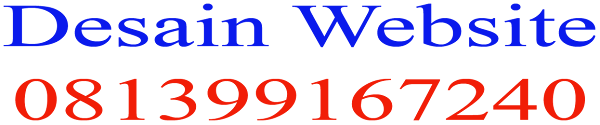













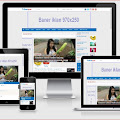

oke sama-sama gan.. semoga sukses dan berhasil
ReplyDeletesatu . coba di html nya tulisan dari pertama yang ada kata openid server hapus lalu kopi kode yang diatas (yang berbaris 4 ) kopi semua dan gantikan di html nya , lalu ganti url blog anda dan ganti juga kode openid milik anda, lalu pastikan sewaktu membuat openidnya itu sudah berhasil, dan untuk komentar jika belum login akan di minta untuk login silahkan login akun openid anda.
ReplyDeleteyang ke 2 , ada situs yang lain juga tidak menerima komentar dengan akun openid.
selamat mencoba ya...
Makasih mas atas tutorial dalam membuat open id. Semoga bermanfaat
ReplyDeletesama-sama mba dewi
Deletetes open id
ReplyDeletekalo tetep muncul Your OpenID credentials could not be verified. gimana dong huhuhu
ReplyDeletelulu , itu karena belum di verifikasi kode nya mba...
DeleteTes Open ID
ReplyDeleteSemoga berhasil,
dari tadi kesana - kemari ga berhasil hasil :(
Selamat ya bang Didi maryadi
Deletethnnks
ReplyDeleteSama-sama bang Fatoni...
DeleteAlhamdulillah bekerja mas tutorialnya. makasih telah membuat artikelnya sangat membantu. TOPCER
ReplyDelete